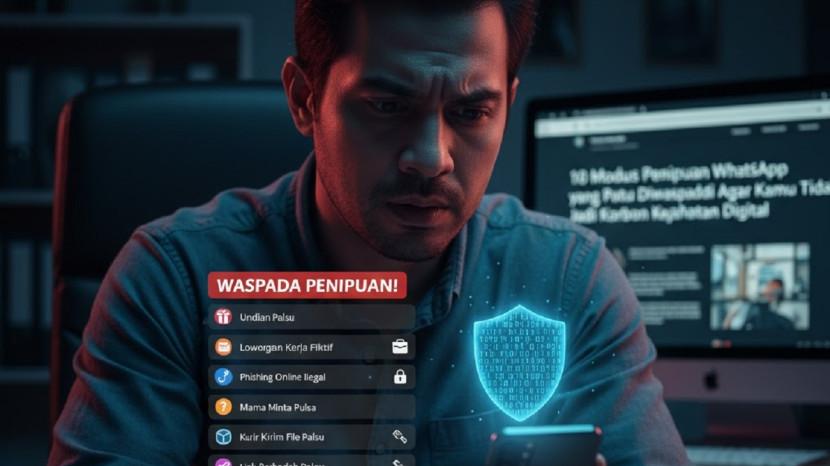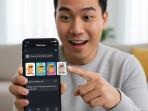CARA Gunakan Aplikasi Google Maps Offline saat Mudik Lebaran, Tanpa Internet Bisa Menunjukkan Jalan
Simak cara menggunakan aplikasi Google Maps offline saat mudik lebaran, tanpa internet bisa menunjukkan jalan.
Editor: Dhimas Yanuar
TRIBUNSTYLE.COM - Simak cara menggunakan aplikasi Google Maps offline saat mudik lebaran, tanpa internet bisa menunjukkan jalan.
Mudik Lebaran segera menghampiri masyarakat Indonesia.
Sebagai salah satu aplikasi penunjuk arah terlengkap adalah Google Maps.
Fitur Google Maps di smartphone Android sangat membantu penggunanya dalam menemukan lokasi sebuah alamat atau menemukan rute perjalanan pada di daerah yang belum diketahuinya.
Selain bisa digunakan saat sedang online, fitur Google Maps juga bisa digunakan saat smartphone sedang offline alias saat smartphone sedang tidak memiliki paket data.
Baca juga: Cara Mudah Buat Text to Speech atau Suara Google untuk Video TikTok, Tanpa Aplikasi Tambahan
Baca juga: Google Doodle, Siti Latifah Herawati Diah, Pelopor Jurnalis Perempuan Indonesia Lulusan New York
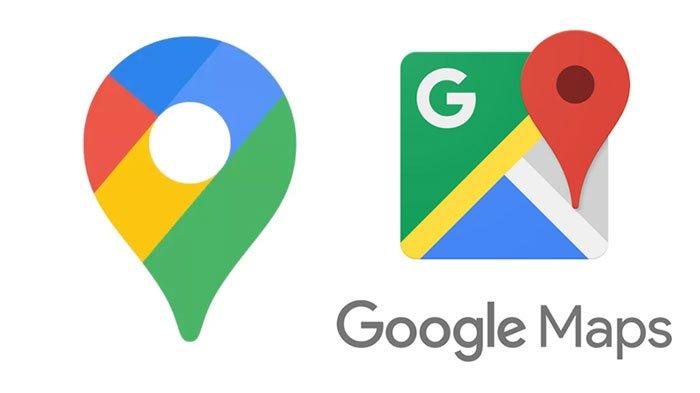
Berikut cara menggunakan Google Maps saat sedang Offline
1. Cara pakai Google Maps Offline tahap pertama
Aktifkan dulu fitur download otomatis di menu Pusat Privasi.
Kemudian, buka aplikasi Google Maps Offline. Klik Setelan/Settings. Klik Pusat Privasi. Klik Peta offline.
Pilih Download otomatis peta offline. Tunggu download peta offline selesai.
2. Cara pakai Google Maps Offline tahap kedua
Selanjutnya, pengguna bisa menggunakan Google Maps secara offline berikut ini. Buka aplikasi Google Maps. Masukkan titik tujuan. Klik Petunjuk Arah.
Pilih mode kendaraan. Klik bilah putih. Klik Simpan Offline. Sebagai catatan, sistem dari Google Maps akan menghapus data offline yang sudah tersimpan dalam 15 hari.
Jadi, pastikan kembali saat ingin menempuh perjalanan sudah mengaktifkan dan download data Google Maps Offline.
--
Suka kesal gak sih kalau Google Maps-mu tiba-tiba lemot saat akan dibuka?
Ternyata ada cara untuk mengatasinya loh.
Berikut langkah-langkah untuk mempeebaiki Google Maps yang lemot di Android dan juga iOS.
Google Mapsmemang aplikasi navigasi terbaik di pasar saat ini.
Baca juga: Hindari Penyekatan, Ini Cara Cek Daftar Jalan yang Ditutup Selama PPKM Level 4 Pakai Google Maps
Namun saat dipakai, kinerja Google Maps sesekali lemot sehingga sering dikeluhkan banyak orang saat dipakai menavigasi jalan.
Saat mengemudi di wilayah yang baru, mungkin yang hal yang paling kamu keluhkan adalah lemotnya Google Maps.
Untungnya ada beberapa hal mudah yang bisa dilakukan untuk memperbaikinya.
Saat mengandalkan Google Maps untuk navigasi perjalanan, maka kelambatan apa pun memang bisa membuat frustrasi.
Baca juga: Cara Cek Titik Penyekatan Jalan Selama PPKM Darurat Pakai Google Maps, Pantau Agar Tak Kena Cegatan
Beberapa cara berikut ini akan membantu kamu mempercepat Google Maps di Android atau iPhone.
Inilah beberapa tips untuk mempercepat aplikasi Google Maps di Android dan iPhone Anda.
1. Update Google Maps
Menjaga Google Maps selalu dalam kondisi udpate terbaru, akan membantu kinerjanya lebih lancar dan menghindarkan ketidakcocokan apa pun.
Maka, melakukan aplikasi harus menjadi langkah pertama untuk memperbaiki Google Maps yang lemot di Android atau iPhone kamu.
Buka Play Store atau App Store lalu cari Google Maps. Instal update yang tertunda sebelum menjalankan Google Maps lagi.
2. Matikan penghemat daya (Power Saver)
Kita sering memakai mode hemat daya agar baterai lebih awet. Ternyata hal itu bisa mencegah aplikasi seperti Google Maps tidak bisa berjalan maksimal.
Jadi matikan fitur fitur penghemat daya baterai atau biasa disebut Ultra Saving Mode.
Mode penghemat daya di Android bisa diakses di menu Pengaturan > Baterai lalu cari mode penghemat baterai.
Di iPhone, fitur penghemat baterai bisa diakses lewat menu Pengaturan > Baterai lalu matikan Mode Daya Rendah.

3. Matikan Penghemat Data
Fitur penghemat data juga bisa mengganggu kemampuan Google Maps untuk menavigasi dengan lancar di jalanan.
Untuk mematikan fitur penghemat data di Android, masuk ke Pengaturan > Jaringan > Internet lalu matikan mode Penghemat data.
Di iOS, masuk ke menu Pengaturan, pilih Wi-Fi untuk menonaktifkan Mode Data Rendah di Wi-Fi.

Ketuk ikon Info di sebelah jaringan Wi-Fi dan matikan tombol di sebelah Mode Data Rendah.
Jika memakai Google Maps dengan data seluler, masuk ke menu Data Seluler di bagian Pengaturan, lalu ketuk pilihan Data Seluler dan matikan Mode Data Rendah.
4. Aktifkan Mode Akurasi Tinggi
Mengaktifkan mode akurasi lokasi tinggi membuat Google Maps bisa menghitung lokasi kamu seakurat mungkin.
Bisanya fitur ini dimatikan untuk menghemat baterai atau kuota data, sehingga kinerja Google Maps sedikit lebih lambat dari biasanya.
HP Android
Langkah 1: Buka menu Pengaturan di ponsel Anda dan ketuk Lokasi.
Langkah 2: Perluas menu Lanjutan dan ketuk Akurasi Lokasi Google. Selanjutnya, aktifkan tombol 'Tingkatkan Akurasi Lokasi' jika belum.

HP iOS
Langkah 1: Luncurkan aplikasi Pengaturan di iPhone Anda, navigasikan ke Privasi, dan ketuk Layanan Lokasi.
Langkah 2: Temukan dan ketuk aplikasi Google Maps dari daftar untuk mengaktifkan opsi Lokasi Tepat.
5. Matikan tampilan satelit
Tampilan satelit di Google Maps adalah tampilan yang paling banyak menyedot data dan daya.
Jadi, sebaiknya beralih ke tampilan default. Kecuali kamu menggunakan perangkat unggulan yang dapat menanganinya.
Langkah 1: Buka Google Maps dan ketuk ikon persegi di sebelah kanan Anda.
Langkah 2: Alihkan jenis tampilan ke Default dan lihat apakah itu mempercepat Google Maps.
6. Hapus Google Maps Cache
Sejumlah besar data cache juga dapat mengganggu kinerja Google Maps.
Kamu harus menghapus cache Google Maps jika masih menghadapi kinerja aplikasi yang lebih lambat.
Langkah 1: Tekan lama pada ikon aplikasi Google Maps dan ketuk ikon info dari menu.
Langkah 2: Buka Penyimpanan dan cache dan ketuk tombol Hapus cache.
7. Pakai Peta Offline
Jika kamu hanya berniat menggunakan Google Maps di area kota tertentu, kamu bisa pertimbangkan untuk donwload Google maps offline.
Lewat cara ini, Google Maps bisa dipakai tanpa koneksi internet aktif.
Langkah 1: Gunakan kolom pencarian di bagian atas untuk mencari area atau kota. Geser ke atas di bagian lokasi di bagian bawah untuk meluaskannya.
Langkah 2: Gunakan ikon menu tiga titik untuk memilih Unduh peta offline.
Langkah 3: Sesuaikan area lokasi di dalam kotak dan ketuk Unduh untuk melanjutkan.
8. Pakai Google Maps Go
Buka rahasia lagi bahwa Google Maps adalah aplikasi berat yang butuh RAM besar dan chipset kencang agar bisa bekerja dengan mulus.
Jadi, jika kamu memakai hape Android lama, coba beralih ke Google Maps Go.
Ini adalah versi ringan dari aplikasi Google Maps dan tetap memiliki fitur-fitur penting..
(Nextrend.grid.id/Wahyu Subyanto)
Diolah dari artikel Nextrend berjudul 8 Cara Terbaik untuk Memperbaiki Google Maps yang Lemot di Android dan iPhone
Artikel-artikel lain terkait Google Maps
(*)
Artikel ini telah tayang di Tribunnews.com dengan judul Tips Gunakan Google Maps Saat Sedang Offline, https://www.tribunnews.com/techno/2022/04/15/tips-gunakan-google-maps-saat-sedang-offline?page=all.
Editor: Choirul Arifin